Wanneer u verschillende USB-apparaten gebruikt, kan er een fout optreden bij het aanvragen van een apparaatdescriptor. In Apparaatbeheer verschijnt dit onderdeel met een waarschuwingssymbool en foutcode 43 in de beschrijving. Dit kan gepaard gaan met een onjuiste werking van de USB-poort van uw computer - de flashdrive wordt niet gedetecteerd, de gamepad maakt geen verbinding, de webcam werkt niet en alles gaat gepaard met het mislukken van het descriptorverzoek en fout 43.
Er zijn in dit geval verschillende redenen:
- Naafstoring
- Fout in het USB-poortstuurprogramma (meestal versie 3.0) of het chipsetstuurprogramma
- Fout bij laag stroomverbruik of energie-instellingen
- Fysieke schade aan de haven
Sommige van de genoemde redenen kunnen een softwarefout zijn, maar er zijn ook gevallen waarin u de poorten moet schoonmaken of het apparaat ter reparatie naar een servicecentrum moet brengen.
Naafstoring
Een hub (Generic USB Hub) is een apparaat waarmee meerdere USB-connectoren kunnen worden aangesloten via één poort, of eenvoudiger gezegd: een splitter. Deze naam verwijst ook naar de connector op het moederbord voor het aansluiten van “externe” USB-poorten.
De fout kan optreden als gevolg van het onjuist bijwerken van chipset- of hubstuurprogramma's. Meestal treedt dit soort fout op bij het gebruik van software voor het automatisch installeren en bijwerken van stuurprogramma's, zoals Driver Solution Pack en andere, dus u moet uiterst voorzichtig zijn bij het gebruik van dergelijke applicaties.
Om dit probleem op te lossen, moet u de vorige versie van het stuurprogramma installeren. Ga naar Apparaatbeheer, selecteer Generieke USB-hub en klik op Stuurprogramma bijwerken.

Zoek vervolgens naar stuurprogramma's op deze pc.

Wanneer u vervolgens uit een lijst met compatibele apparaten kiest, installeer dan het apparaat dat door het systeem wordt voorgesteld.
Deze video kan u helpen de stappen te voltooien.
Het is vermeldenswaard dat er meerdere hubs in het systeem kunnen zijn en dat deze manipulaties met elke hub moeten worden uitgevoerd.

Chipset USB-poort stuurprogramma mislukt
Selecteer in Apparaatbeheer de defecte controllers en verwijder deze; na een herstart kan het systeem deze apparatuur automatisch correct configureren en de juiste stuurprogramma's downloaden via het Update Center.
U kunt proberen de probleemoplosser voor hardware of apparaten uit te voeren. Ga naar het Configuratiescherm en open Problemen oplossen, geef alle categorieën weer en start het hulpprogramma dat u nodig hebt.

Als de probleemoplosser voor fouten niet heeft geholpen, ga dan verder met het bijwerken van de stuurprogramma's. Ga naar de website van de fabrikant van uw computer (laptop, alles-in-één of moederbord) en selecteer de stuurprogramma's die nodig zijn voor uw pc. USB 3.0, Intel\AMD chipset driver en andere drivers van het tabblad Chipset of USB zouden geschikt moeten zijn. De ACPI-driver kan ook geschikt zijn, aangezien deze verantwoordelijk is voor de stroomconfiguratie.
Programma's uit de vorige foutbeschrijving kunnen ons ook helpen: Driver Solution Pack, Driver Booster en andere. Deze toepassingen kunnen een fout veroorzaken of oplossen, dus het gebruik ervan moet uiterst voorzichtig zijn.
Het instellen van de stroomvoorziening
Er zijn gevallen waarin de connector niet voldoende stroom heeft en om deze reden niet correct werkt. Om dit probleem op te lossen in de Energiebeheeropties moet u de High Performance-modus of de prestatiemodus van het moederbord of de computerfabrikant (ACPI) instellen ). Als er een groot aantal USB-connectoren op één hub zitten, is er mogelijk simpelweg niet genoeg stroom of is de verdeling onjuist.
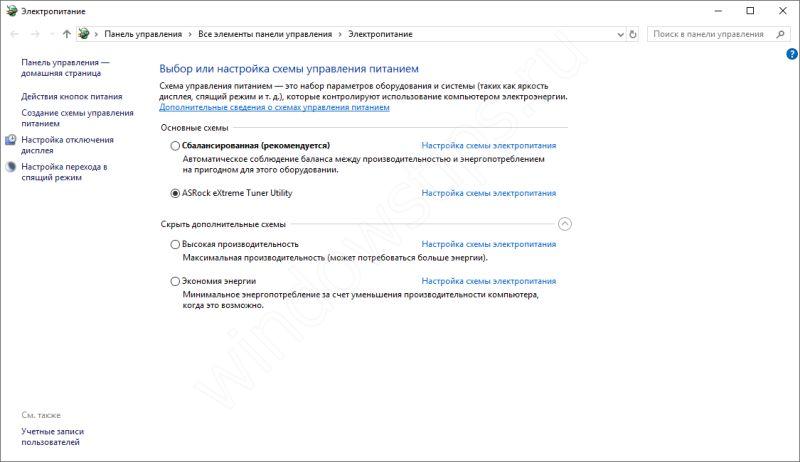
Sommige sites adviseren om de optie "Sta toe dat de computer dit apparaat uitschakelt om energie te besparen" in de energie-instellingen van de controller in te schakelen.
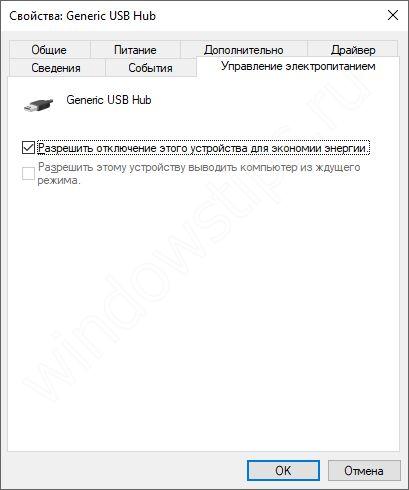
en verbied ook het tijdelijk uitschakelen van de poort in de elektrische circuitparameters.
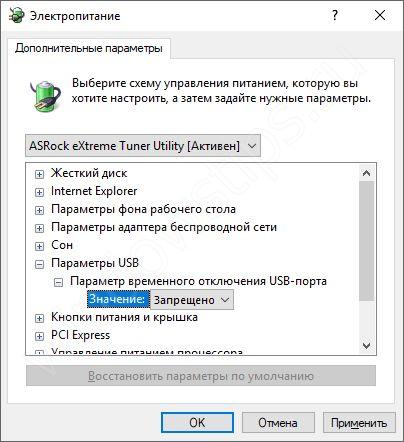
Het is twijfelachtig om het descriptorfoutprobleem op deze manier op te lossen, maar het is het proberen waard.
U kunt ook proberen het apparaat volledig spanningsloos te maken:
- In het geval van een laptop betekent dit dat u het apparaat uitschakelt en de batterij loskoppelt gedurende 10-15 minuten.
- Als het moederbord is ingeschakeld, schakel dan de pc uit en reset de CMOS-batterijen, verwijder ze gedurende 10-15 minuten en sluit ze opnieuw aan.
Lichamelijke schade
Een laatste redmiddel als bovenstaande methoden niet hebben geholpen. De meest "onhandige" optie, omdat je op het moederbord de hubconnector kunt veranderen, maar op de laptop alleen reparatie.
U kunt ook de werking van een bepaalde poort diagnosticeren door een opstartbare schijf aan te sluiten en te proberen hiervan op te starten zonder in te loggen op het systeem. Als de download plaatsvindt, is het probleem nog steeds niet hardwarematig van aard en kunt u proberen het systeem opnieuw te installeren en de werking op een schone Windows te controleren.
Een fijne dag verder!





